私の中でDELL New XPS13は生活の一部と化しました。
私が購入したNew XPS13はタッチ対応なので、画面に触れる機会が多いです。私自身、指紋がついたり汚れがつくのは嫌いなので、タッチを利用する際はタッチペンで行っていました。
[amazonjs asin=”B00O2U71PG” locale=”JP” title=”ELECOM スマートフォン対応タッチペン アルミ iPhone6s/6s Plus対応 ゴールド P-TPLA01GD”]しかし、映り込みが半端ない。「画面に変なのが映ってる!」と思ったら、自分の顔が写り込んでいるだけだったとか、蛍光灯の反射とかが気になって仕方ないんです。それで今回、タッチ対応のアンチグレア液晶保護フィルムを購入することにしました。
目次
購入品
![【反射防止(アンチグレア) 液晶保護フィルム】 Dell New XPS 13 Graphic Pro (13.3インチ)機種用 気泡が消えるエアーレス加工 [クリーニングクロス&ヘラ付]](https://hyzstudioblog.com/wp-content/uploads/2015/12/DSC_0372-1-e1450498553717-375x500.jpg) [amazonjs asin=”B00T2316DG” locale=”JP” title=”【反射防止(アンチグレア) 液晶保護フィルム】 Dell New XPS 13 Graphic Pro (13.3インチ)機種用 気泡が消えるエアーレス加工 クリーニングクロス&ヘラ付”]
[amazonjs asin=”B00T2316DG” locale=”JP” title=”【反射防止(アンチグレア) 液晶保護フィルム】 Dell New XPS 13 Graphic Pro (13.3インチ)機種用 気泡が消えるエアーレス加工 クリーニングクロス&ヘラ付”]
量販店に有るものでも良かったのですが、今回は折角なので「New XPS13用」を買ってみた。この商品は貼るのが簡単で、気泡も抜けやすい構造になっていますので初めての方でも安心して出来ると思います。※商品名に「Graphic Pro」と記載れていますが、何も問題ありません。
またこの商品は液晶部分のみをカバーし、ディスプレイ全て画面全面を覆うものではないので注意が必要です。
中身を確認しよう
実は、液晶保護フィルム貼るのは苦手だ。苦手というか緊張してしまうので、精神的に参る。今回購入した商品は高額ではないので、失敗しても割り切れるから大丈夫。そういう時こそ、上手くいくもんだ。
中身は液晶保護フィルムとお掃除用クロスとヘラが付いてくる。
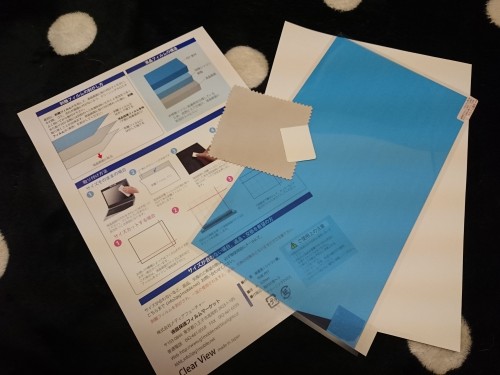
画面を綺麗にしよう
液晶保護フィルムを貼る前に必ずしなくてはならない事は画面を綺麗にすること!汚れやホコリが無くなるくらい綺麗にしましょう。

綺麗に写り込んでますねー。この綺麗すぎる映り込みが時に厄介なんです。
液晶保護フィルムを貼ろう
ここからが肝心。
まず、液晶保護フィルムの台紙フィルムを1/4程度剥がします。

剥がした面を画面の液晶のフチに合わせて貼りましょう。
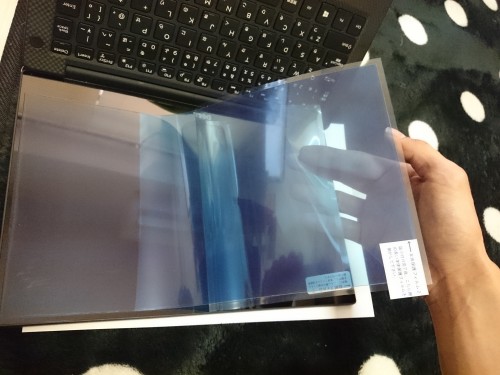
気泡が入らないようにゆっくりと台紙フィルムを剥がしながら、貼っていきましょう。もし途中で気泡が入ってしまったらヘラを使って気泡を押し出しましょう。
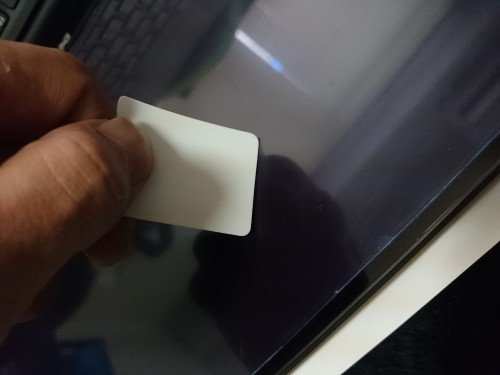
以下が貼り終えた状態。
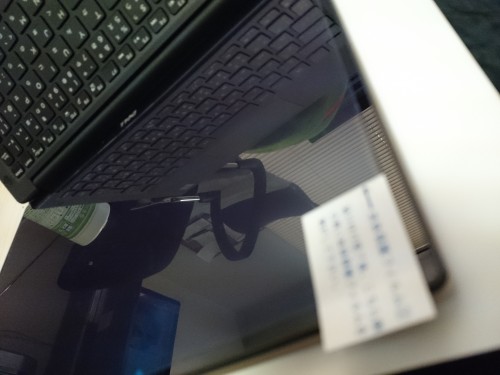
これで終わりではありません。ここから剥離フィルム(青いフォルム)を剥がしていきます。
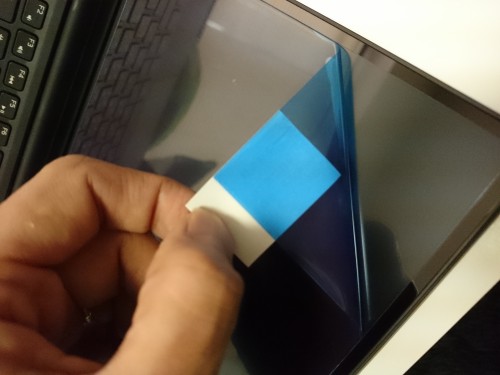
これにて終了!以下が液晶保護フィルムを貼った前と後の比較です。
貼る前

貼った後

貼る前

貼った後

最後に・・・
商品説明通り、貼るのが簡単で、気泡も抜けやすかったです。これが1,500円以下なら素晴らしいですね。ただ、もう少し映り込みが少ないと更に良いですけど、同じメーカーから新しい商品が出ているので、良くなってるのかな?
もし、タッチ対応のノートパソコンや汚れが気になる人は液晶保護フィルムを貼ると良いでしょう!画面が汚いと萎えますからね。
[amazonjs asin=”B00T2316DG” locale=”JP” title=”【反射防止(アンチグレア) 液晶保護フィルム】 Dell New XPS 13 Graphic Pro (13.3インチ)機種用 気泡が消えるエアーレス加工 クリーニングクロス&ヘラ付”] [amazonjs asin=”B00X8B1J4O” locale=”JP” title=”【きめ細かく反射を防止する 新反射防止 液晶保護フィルム】 DELL New XPS 13 (13.3インチ)機種用 気泡が消えるエアーレス加工クリーニングクロス&ヘラ付”] [amazonjs asin=”B00CL6J282″ locale=”JP” title=”Digio2 液晶保護フィルム ブルーライトカット 13.3インチワイド対応 反射防止 グレー色タイプ SF-FLGBK133W”]



